Resolver el código de error 2048 para reproducir multimedia sin problemas
¿Has intentado ver un video en QuickTime, pero mostró algo llamado 'Código de error 2048'? Por lo tanto, te impedirá disfrutar de tus vídeos y te frustrarás. Pues es uno de los errores más comunes que reportan muchos usuarios. Si está buscando formas de solucionarlo, entonces ha venido a la publicación correcta. Aquí, explicaremos de qué se trata este código de error 2048 y qué lo desencadena. Además, hemos enumerado varios enfoques que puede probar. Entonces, sigue leyendo para aprender más.
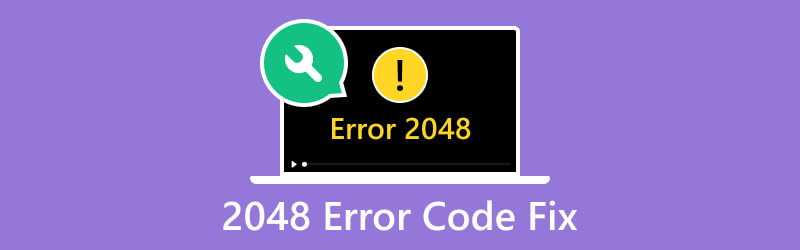
CONTENIDO DE PÁGINA
Parte 1. ¿Qué es el código de error 2048?
El código de error 2048 es un problema común que se encuentra al intentar reproducir o abrir un archivo de video. Ocurre cuando QuickTime no puede localizar átomos de película dentro de un archivo multimedia. Si el programa solo fuera capaz de detectar datos multimedia pero no átomos de películas, se produciría un error. Ahora bien, el error 2048 QuickTime puede deberse a varios factores, entre ellos:
Razón 1. Archivos de vídeo corruptos o incompletos
Una de las causas principales detrás del Código de error 2048 es un archivo multimedia dañado o incompleto. El daño ocurre cuando hay una interrupción durante la descarga, transferencia o almacenamiento. Por lo tanto, QuickTime puede tener dificultades para interpretarlo y reproducirlo correctamente, lo que provoca el error.
Razón 2. Códecs obsoletos
QuickTime se basa en códecs específicos para decodificar y reproducir archivos multimedia. Si estos códecs están desactualizados o son incompatibles con el formato del archivo, puede aparecer el código de error 2048.
Razón 3. Incompatibilidad de software
Cuando utiliza una versión desactualizada de QuickTime o abre un formato de archivo que no la admite, pueden ocurrir errores. Por lo tanto, si no actualiza QuickTime con regularidad, pueden ocurrir problemas de compatibilidad.
Razón 4. Problemas de conectividad de red
Otro culpable común es un problema con la conexión a Internet. Si los datos entre su dispositivo y el servidor se interrumpen, es posible que aparezca el código 2048.
Parte 2. La mejor manera de reparar el vídeo del código de error 2048
¿Está buscando la mejor manera de corregir el código de error 2048? Bueno, si tienes un archivo dañado, repáralo con Corrección de vídeo de Vidmore. La herramienta te permitirá reparar vídeos rotos, ilegibles, no reproducibles e incluso corruptos. De hecho, puedes reparar videos problemáticos capturados desde cualquier dispositivo y almacenados en cualquier disco. Puede reparar videos de su teléfono inteligente, videocámara e incluso aquellos guardados en USB, discos duros, etc. Si se dañan accidentalmente, puedes repararlos con esta herramienta en un instante. Además, con la ayuda de su tecnología de inteligencia artificial, puede recuperar la calidad, resolución, tasa de bits y más de su video. Ahora, comienza a reparar tu video usando la siguiente guía:
Paso 1. Primero, obtenga Corrección de vídeo de Vidmore haciendo clic en la opción Descarga gratuita en la parte inferior. Luego, haga clic en la opción Instalar proporcionada en la herramienta para instalarla en su computadora. Y espera hasta que se lance.
Paso 2. Luego, en la parte izquierda de la interfaz del programa, haga clic en el más para agregar su archivo dañado. Luego, en el lado derecho, golpea el más para cargar un archivo de muestra, que servirá como referencia para la herramienta. Luego, golpea Reparar para iniciar el proceso de reparación.
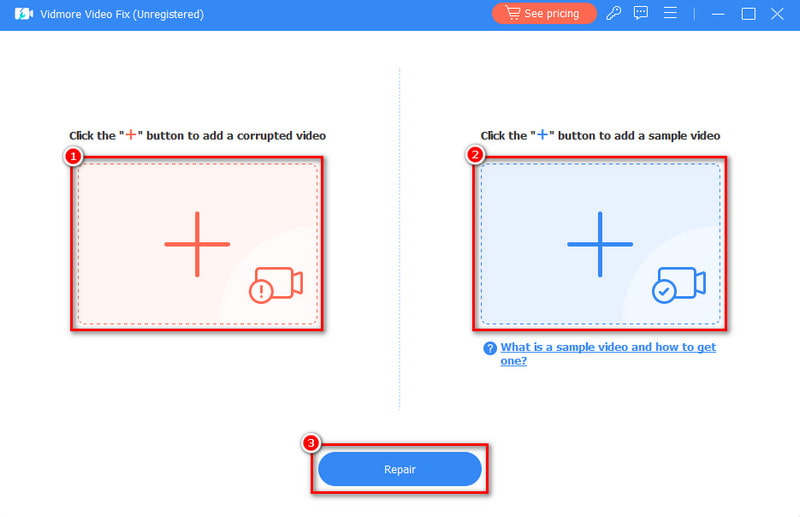
Paso 3. El procedimiento se realizará en unos minutos. Puedes hacer clic en el Avance botón para comprobar el vídeo reparado.
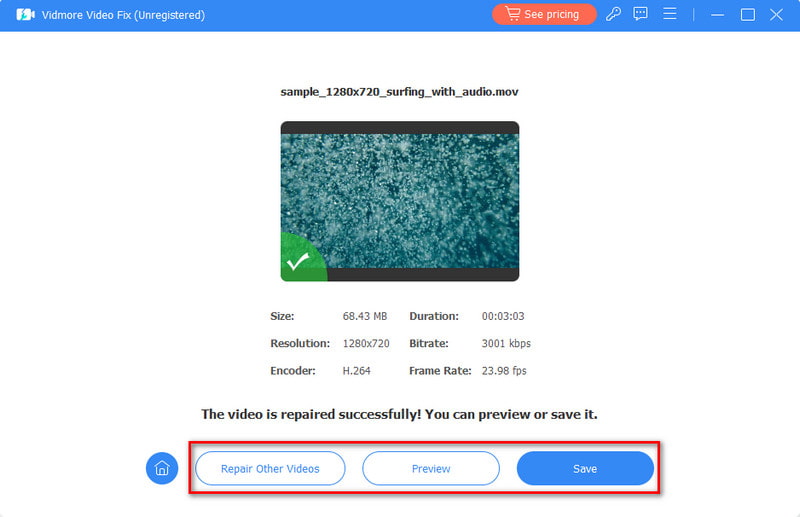
Parte 3. Cómo reparar el código de error 2048
Ahora, estos también son algunos de los métodos que puede probar para corregir el error. Asegúrese de seguir cuidadosamente los pasos para resolver el problema.
Opción 1. Reinstalar o actualizar los códecs
Si tiene problemas debido a códecs obsoletos, debe actualizarlos o reinstalarlos. Un códec se encarga de codificar y decodificar las transmisiones de audio y video de un video. Obteniendo los códecs correctos mediante la descarga. Luego, podrá resolver problemas como el código de error 2048. Además, puede considerar convertir sus archivos a un formato más universalmente compatible. Pero primero, identifica los códecs de tu archivo de vídeo.
Hazlo haciendo clic derecho en tu video. Luego ve a Propiedades > Obtener información en tu computadora Mac. Desde allí, verás el códec que utiliza tu vídeo.
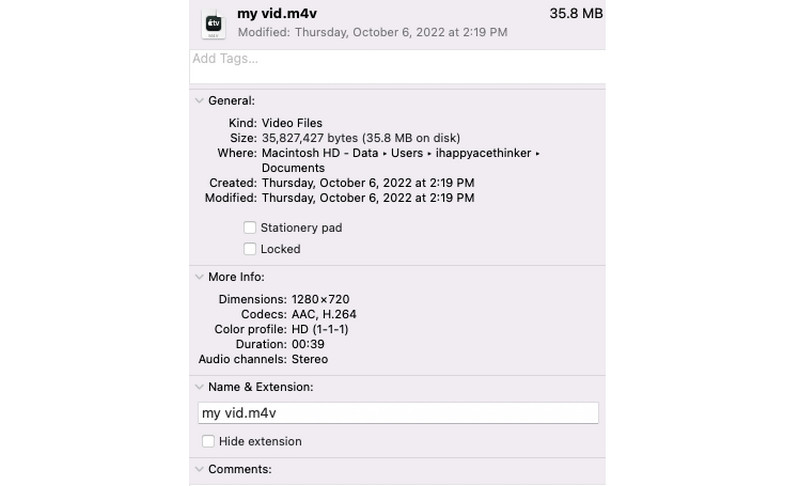
Opción 2. Actualizar QuickTime Player
Lo siguiente que debes hacer es actualizar tu aplicación QuickTime Player. Si tiene problemas porque su QuickTime es incompatible, actualícelo a la última versión. Hazlo con unos pocos pasos. Inicie el Reproductor de Quicktime en tu ordenador. Ir a Ayuda y seleccione Buscar actualizaciones. Cuando haya una actualización disponible, preste atención a la guía en pantalla para instalarla. Finalmente, asegúrese de que el archivo de video sea compatible con la versión de QuickTime Player. Si usted no puedo abrir MOV con QuickTime Player, esta guía te ayudará.
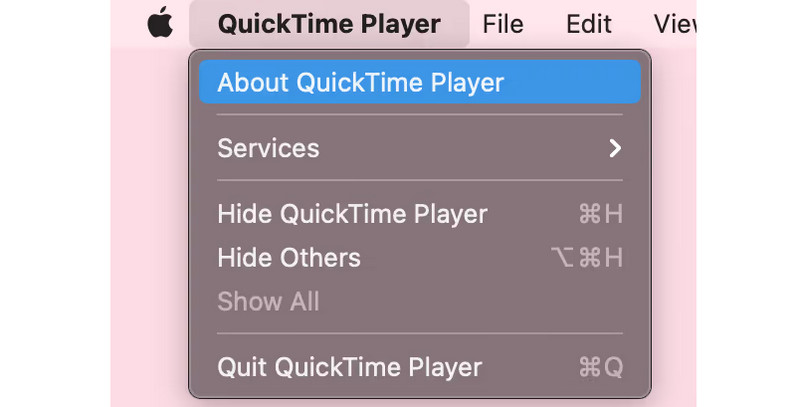
Opción 3. Reinstalar la aplicación
A continuación, tenemos el método de reinstalación de QuickTime para solucionar el problema. Pero tenga en cuenta que no puede desinstalar la aplicación en su computadora Mac. Sin embargo, puedes hacerlo en Windows 10. Para reinstalar QuickTime Player, ve a Inicio > Panel de control. Luego, dirígete al Programas opción, seleccione Tiempo rapidoy haga clic en Desinstalar. Finalmente, reinstale el Reproductor de Quicktime aplicación en su PC con Windows. Luego, vea si su archivo de video con el código de error 2048 está resuelto.
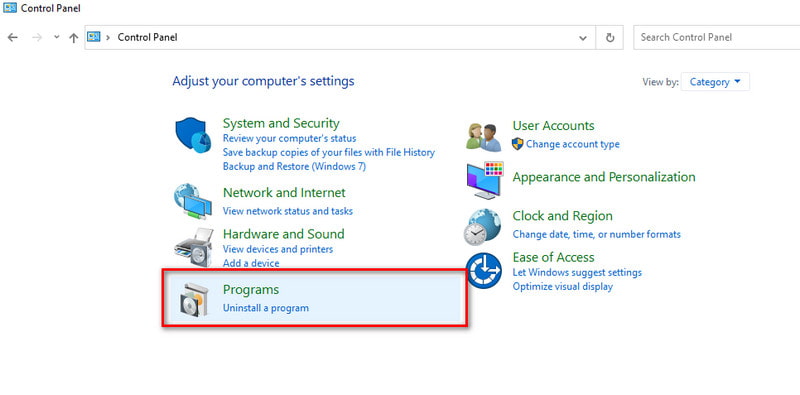
Parte 4. Preguntas frecuentes sobre cómo reparar el código de error 2048
¿Cuál es el propósito de los códigos de error?
Los códigos de error sirven como identificadores que transmiten información específica sobre problemas o cuestiones. Se puede encontrar dentro de un sistema, software o archivos. Ayudan a los usuarios y técnicos a comprender rápidamente qué salió mal. Finalmente, puede facilitar la solución de problemas.
¿Puedo evitar que aparezca el código de error 2048?
Si bien no siempre se puede prevenir, se puede reducir la probabilidad de que ocurra. Hágalo asegurándose de que sus archivos multimedia se obtengan de fuentes confiables. Luego, mantenga el software actualizado y tenga cuidado con el posible malware.
¿Cómo se manejan los códigos de error?
Si desea manejar los códigos de error de manera efectiva, existen diferentes formas de intentarlo. Primero, puede consultar la documentación del sistema o del software. De esa manera, comprenderá el significado del código de error específico. Luego, siga los pasos o pautas de solución de problemas proporcionados. Aborde la causa raíz del error según la información proporcionada por el código de error. Si ninguna de las soluciones funciona, intente buscar ayuda del soporte técnico o de comunidades en línea relevantes.
¿Cómo puedo saber la causa específica del Código de error 2048 en mi caso?
Revise el mensaje de error para obtener detalles adicionales. Verifique que el archivo multimedia esté completo o verifique la compatibilidad del códec. Además, puede explorar las circunstancias específicas que provocaron el error para obtener un diagnóstico más preciso.
Conclusión
En resumen, aquí le mostramos cómo puede solucionar el problema de manera fácil y eficiente. Código de error 2048 QuickTime. Teniendo esto en cuenta, resolver este código de error es más fácil que nunca. Si ha encontrado este problema debido a datos corruptos dentro de su archivo de video, no entre en pánico. Corrección de vídeo de Vidmore le ayudará a solucionar el problema con una alta tasa de éxito. Por último, pero no menos importante, no importa cuán dañados estén tus archivos de video, este programa puede solucionarlo.


